Comment effacer l'historique de recherche de Cortana dans Windows 10

Cortana dans Windows 10 est plus qu'une simple fonctionnalité de recherche. C'est un assistant personnel similaire à Siri sur iOS ou OK Google sur Android. Les informations saisies dans Cortana sont stockées sur votre PC et dans votre compte Bing afin que les résultats puissent vous être personnalisés
CONNEXION: Comment utiliser et configurer Cortana sur Windows 10
Cortana peut être utile, mais si vous vous ne voulez pas que l'historique de recherche de Cortana soit stocké, vous pouvez effacer les informations que Cortana stocke à votre sujet. Voici comment effacer l'historique de recherche de Cortana sur votre PC et dans votre compte Bing
Effacer l'historique de recherche de Cortana sur votre PC
Pour effacer l'historique de recherche de Cortana sur votre PC, ouvrez le menu Démarrer et cliquez sur l'icône
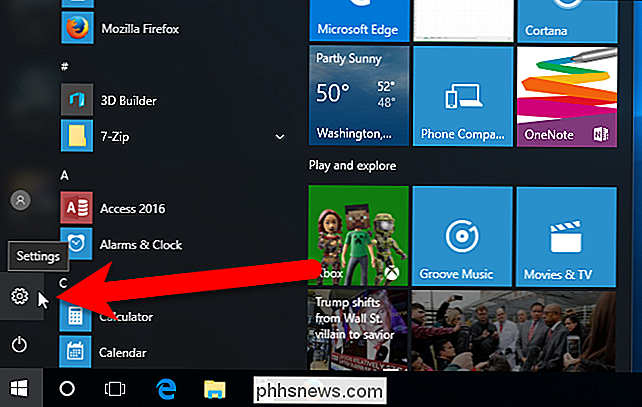
Dans la boîte de dialogue Paramètres Windows, cliquez sur "Confidentialité"
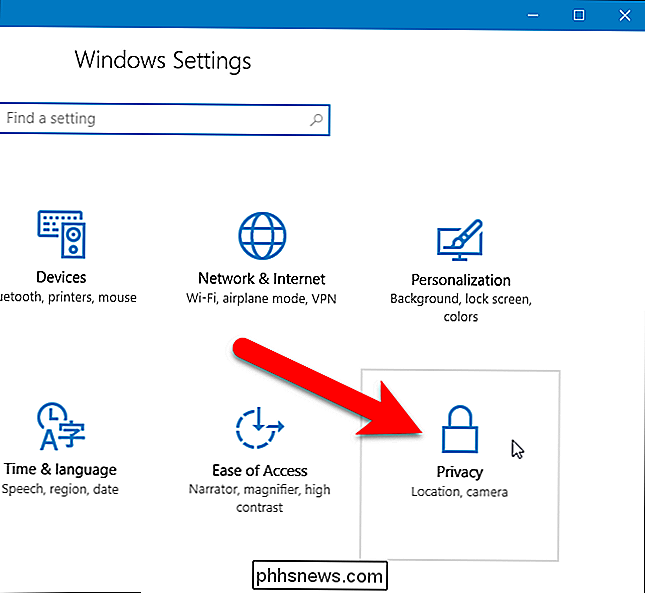
Dans la liste des options à gauche, cliquez sur "Parole, encrage et saisie".
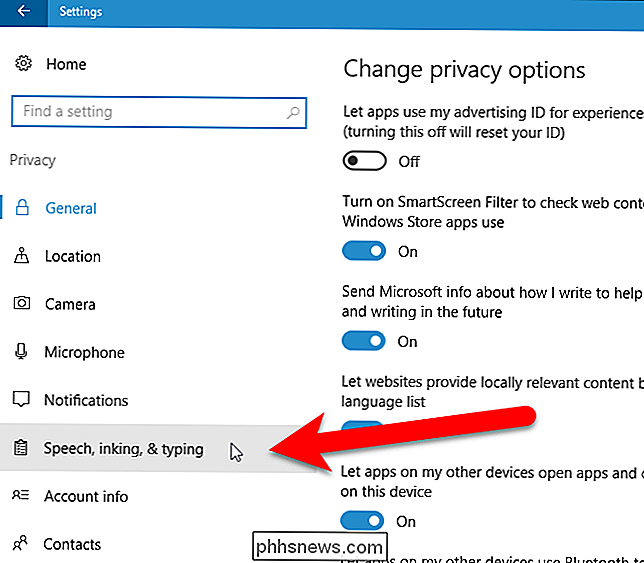
Dans le chapitre "Apprendre à connaître", cliquez sur "Arrêter apprendre à me connaître ".
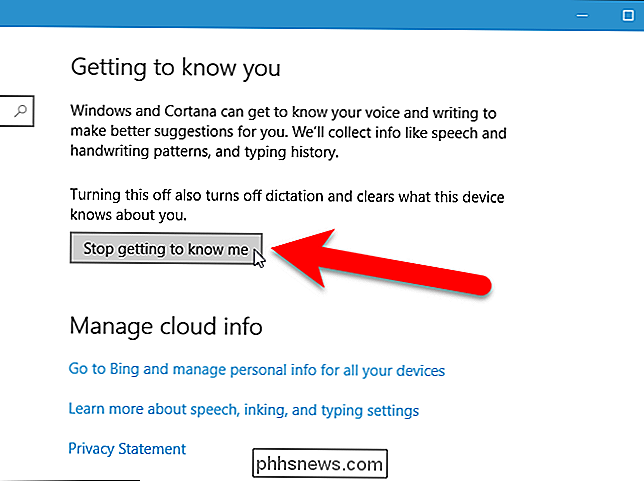
Une boîte de dialogue s'affiche au-dessus du bouton Arrêter de me connaître, pour que Cortana cesse de stocker vos informations personnelles. Cliquez sur "Désactiver".
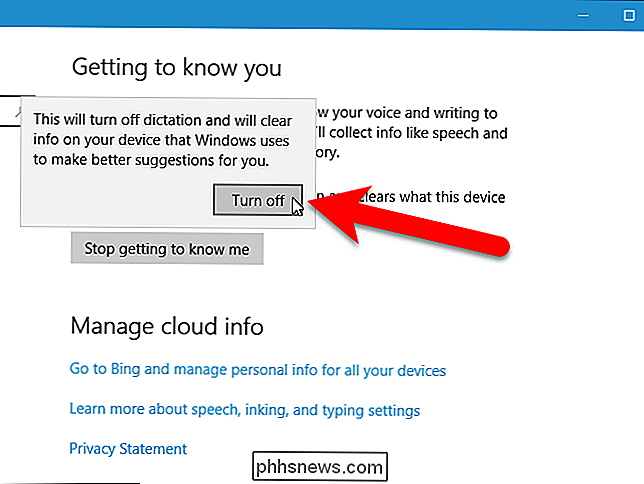
Cette méthode permet non seulement d'effacer l'historique des recherches de Cortana, mais elle empêche également Cortana de recueillir plus d'informations à votre sujet. Il n'y a pas de réglage séparé pour effacer l'historique de recherche. Donc, si vous vouliez seulement effacer l'historique des recherches, mais que vous vouliez que Cortana continue à en savoir plus sur vous, cliquez sur "Apprenez à me connaître" pour réactiver l'historique des recherches. La boîte de dialogue contextuelle affichée dans l'image ci-dessus s'affiche à nouveau avec un bouton "Activer". Cliquez sur ce bouton pour réactiver l'historique de recherche de Cortana. Notez que Cortana doit recommencer à vous connaître à partir de zéro.
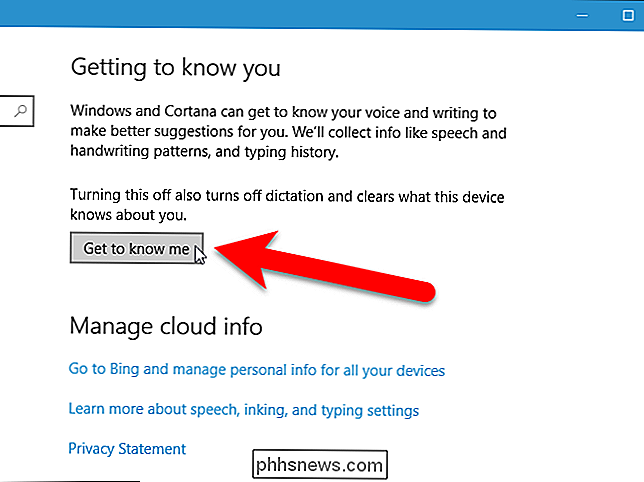
Vous pouvez maintenant fermer la fenêtre Paramètres si vous le souhaitez en cliquant sur le bouton "X" dans le coin supérieur droit de la fenêtre. Toutefois, si vous souhaitez effacer les informations personnelles que Bing a stockées en ligne sur vous, laissez cette fenêtre ouverte et passez à la section suivante
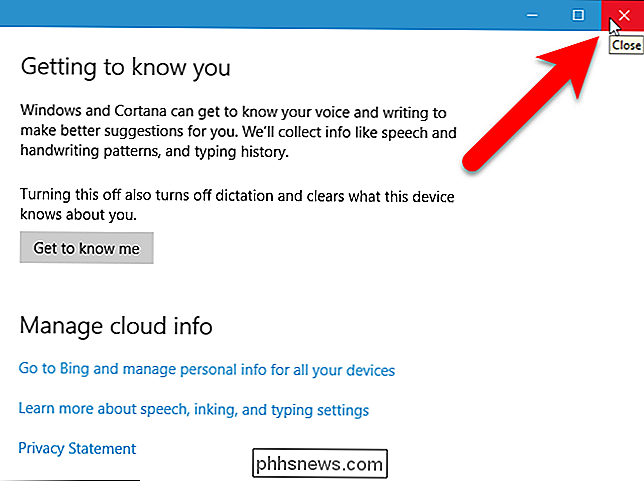
Effacer les données Cortana collectées dans votre compte Bing
Données collectées par Cortana sur votre ordinateur a été supprimé, et aucune information supplémentaire ne sera collectée, si vous n'avez pas permis à Cortana de vous connaître de nouveau. Cependant, toutes les données déjà collectées sont également stockées dans votre compte Bing. Pour supprimer les données stockées dans votre compte Bing, cliquez sur le lien "Aller à Bing et gérer les informations personnelles pour tous vos appareils" sous Gérer les informations sur le nuage dans l'écran Paramètres de discours, d'encrage et de saisie.
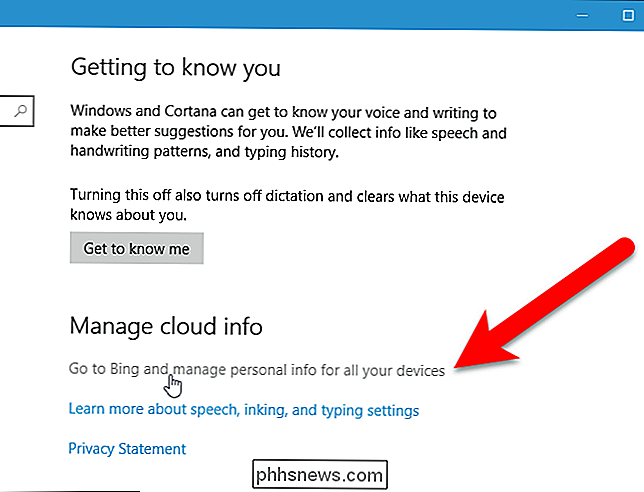
Si plusieurs navigateurs sont installés votre PC, la boîte de dialogue suivante peut afficher demandant quelle application vous souhaitez utiliser pour ouvrir ce lien. Sélectionnez le navigateur que vous souhaitez utiliser et cliquez sur "OK".
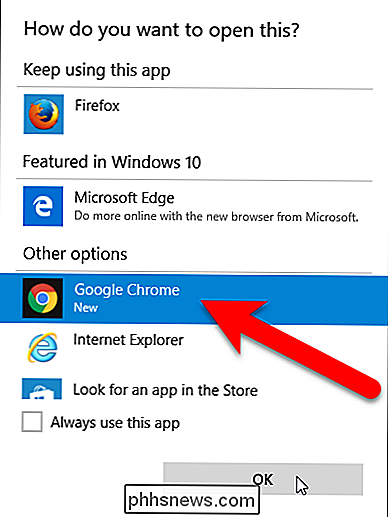
Parce que vous devez être connecté à votre compte Microsoft pour utiliser Cortana (même avec un compte Windows local), vous devriez automatiquement être redirigé vers la page de personnalisation du compte Bing . Faites défiler jusqu'à la section Autres données Cortana et Parole personnalisée, encrage et dactylographie et cliquez sur "Effacer".
REMARQUE: Si, pour une raison quelconque, la page Personnalisation ne s'affiche pas automatiquement, un écran vous demande de vous connecter. à votre compte Microsoft Cliquez sur "Connexion", puis entrez votre adresse e-mail et votre mot de passe Microsoft.
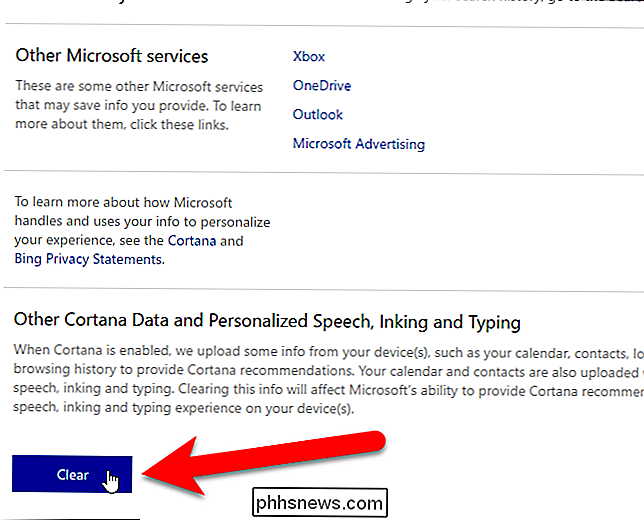
La boîte de dialogue suivante s'affiche, vous assurant que vous souhaitez effacer vos données Cortana. Cliquez à nouveau sur "Effacer" pour le faire.
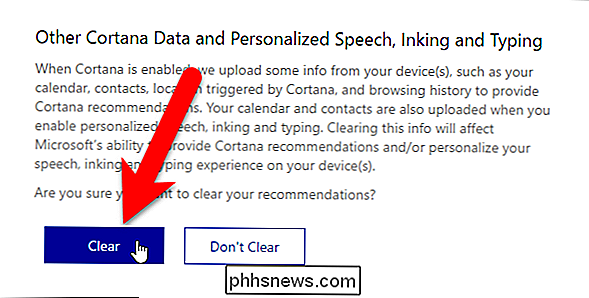
Un message s'affiche dans la section Autres données Cortana et de la parole, de l'encrage et de la frappe personnalisée indiquant que vos recommandations ont été effacées.
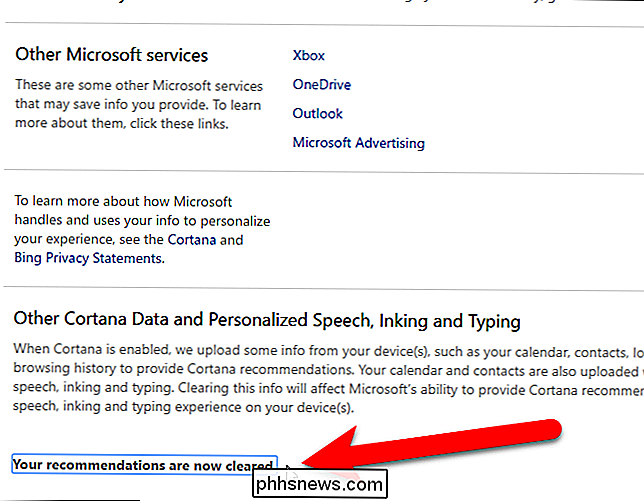
Si vous autorisez Cortana à les données collectées sur votre ordinateur sont à nouveau stockées dans votre compte Bing. Suivez simplement ces instructions à nouveau pour effacer vos données sur Bing si vous ne souhaitez pas que vos données y soient stockées. Malheureusement, il ne semble pas y avoir moyen de permettre à Cortana de stocker des données à votre sujet sans qu'elles soient stockées en ligne dans votre compte Bing.

Procédure de redémarrage de Windows Explorer.exe (avec la barre des tâches et le menu Démarrer)
Si votre barre des tâches, votre barre des tâches ou votre menu Démarrer fonctionne, vous pourriez être tenté de redémarrer votre PC . Au lieu de cela, vous pouvez simplement redémarrer Windows Explorer - et Windows le rend très facile. Windows Explorer (Explorer.exe) est un gestionnaire de programme qui fournit l'interface graphique que vous utilisez pour interagir avec la plupart des Windows - le menu Démarrer, barre des tâches, zone de notification et Explorateur de fichiers.

Comment activer les plugins Click To Play dans Google Chrome
Chrome ne prend plus en charge les plugins, à l'exception de Flash, et même Flash ne fonctionnera pas automatiquement à moins que vous ne lui en donniez la permission. Toutefois, le nouveau comportement "cliquer-pour-jouer" de Chrome est un peu différent de l'ancien comportement. Cliquez pour jouer est maintenant la valeur par défaut, mais si vous l'avez modifié à tout moment, vous devrez le réactiver à partir du Écran Paramètres Activation des plug-ins Click To Play dans Chrome Cliquez sur la clé Paramètres et sélectionnez l'élément de menu Paramètres.



